bxm's IT Story
Linux - 1. 설치 및 기본 설정 + GNS와 리눅스 혼용해서 인터넷 켜기 본문
▣ VMware에 리눅스(CentOS) 설치
- VMware 실행
- File -> New Virtual Machine
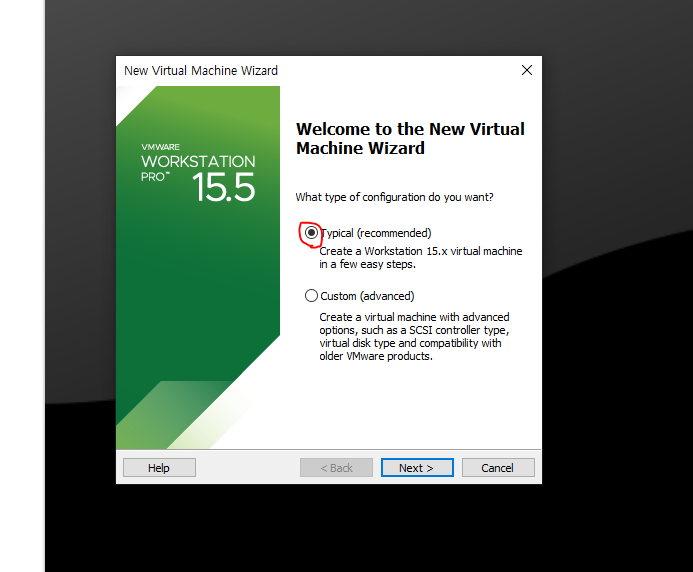





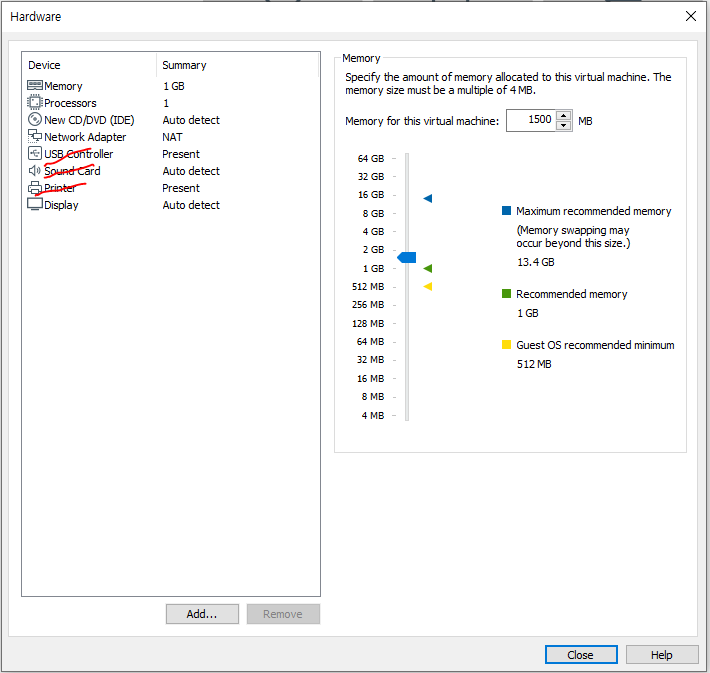




## 소프트웨어 선택 - 서버 GUI - 완료

## 네트워크 & 호스트 이름 - 이더넷 <켬> - 완료


## 설치 대상 - 아무것도 하지말고 완료.
## 사용자 설정 - ID(아무거나), 비밀번호(아무거나), 체크는 2개 전부 다 체크 - 완료
## Root 암호 - 내가 좋아하는 암호 아무거나

설치가 모두 완료되면, 라이센스 동의 후 진행.

## 이제 GNS3로 돌아와서,
## 클라우드 1대, 라우터 1대, Host 1대를 놓자.
## 클라우드 설정에서 이더넷으로 설정.


R1]
conf t
int f0/0
no shut
ip add 192.168.10.254 255.255.255.0
exit
int f0/1
no shut
ip add dhcp

## 뭘 받긴 받았음.
## 클라우드와 Router가 연결된 f0/1 점이 NAT 인데,
## 모니터의 IP인 192.168.10.1/24 에서 1의 자리에 192.168.10.(1~254) 가 가능하므로
## 10.10.63.48 : (1~65535) 포트번호와 IP가 Mapping이 된다.
## 우리는 192.168.10.1/24에서 6만대 이상을 설정할 수 있음.
ip route 0.0.0.0 0.0.0.0 f0/1 10.0.0.1
do ping 10.0.0.1
## R1->Cloud한테 Defaulting을 잡아줘야 신호가 잡힘.

access-list 1 permit 192.168.10.0 0.0.0.255
## 오전에 배운 access-list
## 192.168.10.(1~254) <-- 1~254 요 구간임.
## 그리고 이제 저 254개를 Cloud의 65535개들에 자동으로 Mapping이 된다.
## 집에 있는 공유기에서 이 알고리즘이 돌고 있는 것임.
ip nat inside source list 1 interface f0/1 overload
## 좀 전의 access한 원본이 192.168.10.1/254 요거인데
## 이 것을 NAT에 Mapping 시켜라 라는 말.

## 이제 Inside(아래 모니터쪽 f0/0)와 Outside(Cloud쪽 f0/1)를 지정해주면 공유기가 돌게 된다.
int f0/0
ip nat in
int f0/1
ip nat out
## 이제 VMware로 다시 가보자.
## VMware -> CentOS 오른쪽 클릭 -> Network Addapter에 Custom에서 VMnet1 (Host-only) 클릭

## Alt + F2후 Gnome-terminal

## 슈퍼계정으로 로그인
>su
>vi /etc/sysconfig/network-scripts/ifcfg-ens32

해당 창이 뜨게 된다.

## 여기 VI 편집기에서 'i'를 누르게 되면 INSERT 모드로 전환된다.

## ESC - Shipt+; - wq 하면 VI Editor가 저장되고 나가진다.
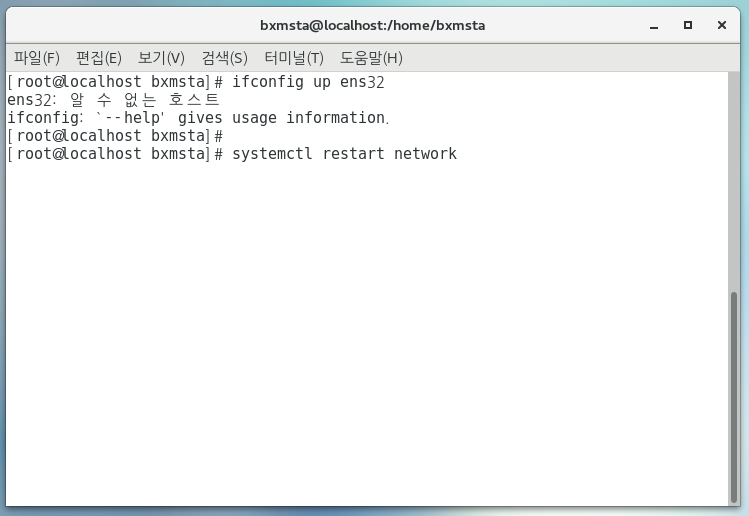



## 우리가 지금 인터넷 통신이 되는 이유는
## 10.1과 10.10.63.48 : (1~65535) 포트가 붙어있기 때문임.
## 몇번째와 붙었는지 확인하기 위해서는
R1]
show ip nat translations

'서버 > Linux' 카테고리의 다른 글
| Linux 이론#4 - Mount, Snapshot(복원지점), vi, cat (0) | 2021.06.22 |
|---|---|
| Linux 이론#3 - 하드디스크 Mount (0) | 2021.06.21 |
| Linux 이론#2 (0) | 2021.06.18 |
| Linux 2## Router에 OS 설치 // Router,Switch ROMMON (0) | 2021.06.18 |
| Linux 1## 실제 라우터와 스위치를 이용한 GNS3 실습 (0) | 2021.06.17 |




